Como ver o final da placa do rodízio no Google Maps
Por André Lourenti Magalhães | Editado por Bruno Salutes | 05 de Julho de 2022 às 20h00
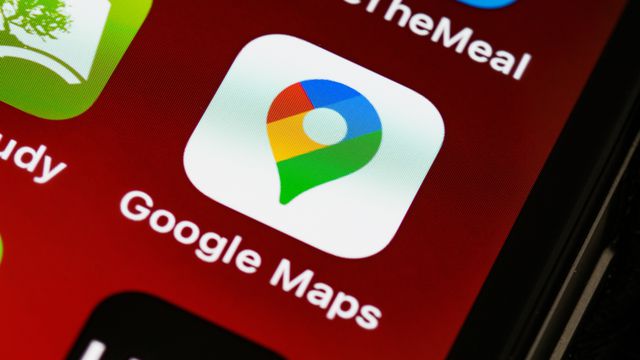
Você sabia que é possível inserir o final da sua placa no Google Maps para dias de rodízio? Dessa forma, o aplicativo traça rotas automaticamente e evita vias bloqueadas nos dias da semana em que o seu veículo não pode circular.
- 10 dicas de como usar o Google Maps | Guia Prático
- Os melhores aplicativos para quem usa transporte público
Esse recurso também é encontrado no Waze, concorrente da ferramenta. No caso do Maps, as informações de rodízio são atualizadas automaticamente conforme a região pesquisada. O recurso é útil para quem dirige nessas cidades com frequência, mas também vale a pena salvar a sua placa para evitar uma surpresa negativa na hora de pegar a estrada. Saiba como!
- Abra o Google Maps e toque no ícone com a sua foto de perfil;
- No menu, selecione “Configurações”;
- Em seguida, toque em “Configurações de navegação”;
- Selecione a aba “Evite multas de rodízio” para escolher sua placa;
- Marque o final da placa do seu veículo e toque em salvar. O Maps criará rotas alternativas nos dias de rodízio.
- Para pesquisar por uma rota, digite o endereço de destino que passe pela cidade com o rodízio;
- Antes de iniciar a sua viagem, é possível conferir os números finais de placa para o rodízio do dia.
Como criar rotas alternativas no Maps
Além da opção do rodízio, o Google Maps inclui outras opções para personalizar suas viagens conforme sua preferência. Na tela “Configurações de navegação”, também é possível ajustar o app para evitar trajetos com rodovias, pedágios e balsas. Com essas opções, basta programar a sua viagem e pegar a estrada.